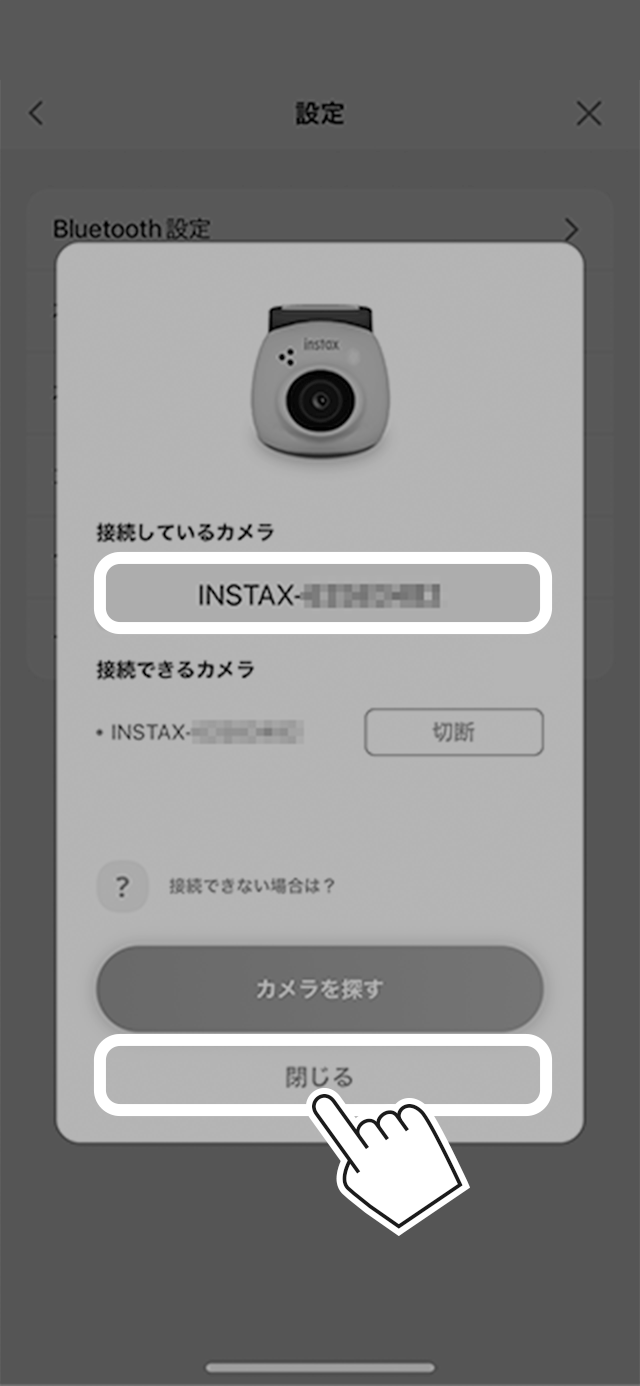iPhoneをお使いのお客様が、instax Pal™と接続できない場合は、以下の操作をお試しください。
※instax Pal™をスマートフォンと接続するには、instax Pal™用のアプリのインストールが必要です。
※以前、instax Pal™と接続を行ったiPhoneやiPadが近くにある場合は、それらの機器のBluetooth設定をOFFにした状態で、以下の操作を行ってください。
1. カメラ(instax Pal™)の操作
- 底面スイッチが「Fun」モードになっていることを確認してください。
- instax Pal™の電源を入れ、LEDライトの色が「白」であることを確認してください。
※LEDライトの色が「赤」の点灯/点滅の場合、120分間のフル充電を行ってください。
2. スマートフォン(iPhone)の操作
1) アプリが起動している場合は、アプリの終了を行います。
※「アプリを閉じる」ではなく「アプリの終了」を実施します。
※「アプリの終了」については、スマートフォンの機種により操作が異なります。
2) スマートフォンの再起動を行います。
3) スマートフォンの再起動後、[ 設定 ]→[ Bluetooth ]→BluetoothをON(丸が右側で下地が緑色)の状態にします。
※既にONの場合は、一度OFFの状態にした後、再度ONの状態に設定してください。
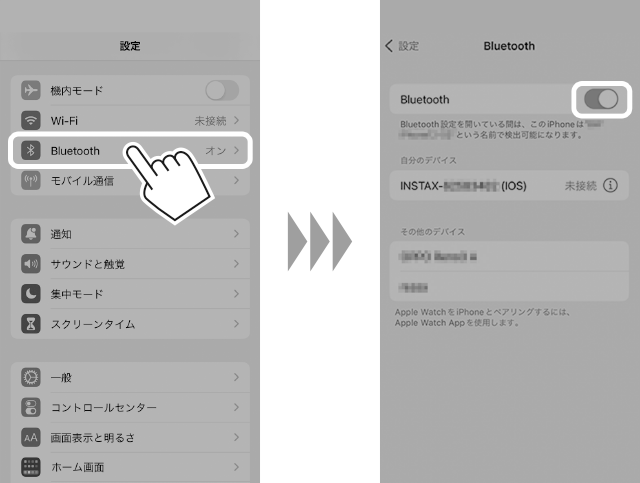
4) 「Bluetooth」ページの「自分のデバイス」内に「INSTAX-***」の表示がある場合は、右端の(i)マークをタップします。
次の画面で[ このデバイスの登録を解除 ]をタップし、赤文字の[ デバイスの登録を解除 ]をタップします。
※「INSTAX-***」の表示が複数ある場合は、全て[ デバイスの登録を解除 ]を行います。
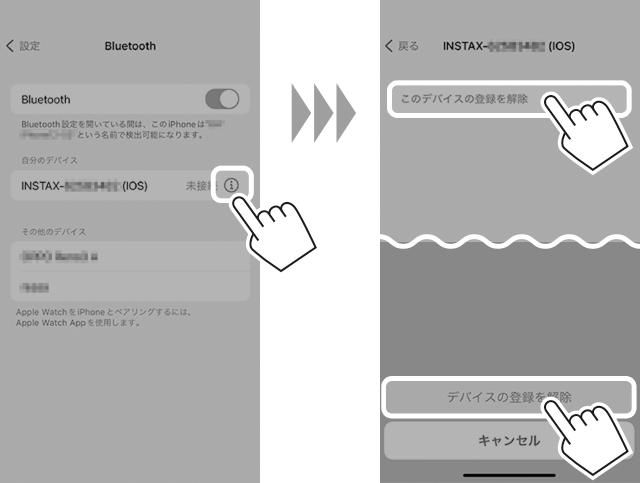
3. アプリ(instax Pal™用)の操作※「写真」「Bluetooth」「カメラ」の権限を有効にする必要があります。
1) アプリを起動し、アプリトップ画面の設定アイコン→[ 設定 ]→[ Bluetooth設定 ]をタップします。

2) 「接続できるカメラ」欄に、「INSTAX-***」が表示されたら、右横の[ 接続 ]をタップします。
※[ 接続 ]をタップした後に、「1010(エラー)」が表示されたら、[ OK ]をタップし、「接続できるカメラ」欄に、「INSTAX-***」が表示されたら、再度[ 接続 ]をタップします。
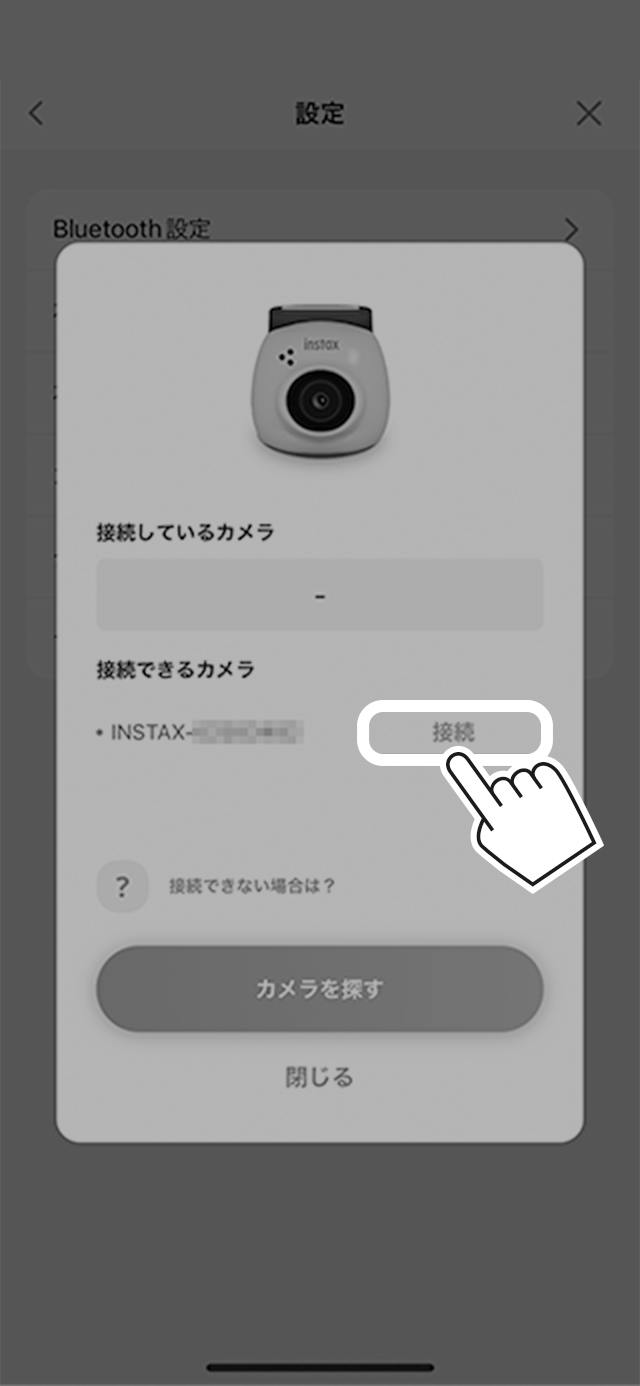
3) 「Bluetoothペアリングの要求」のダイアログが表示されたら、[ ペアリング ]をタップします。
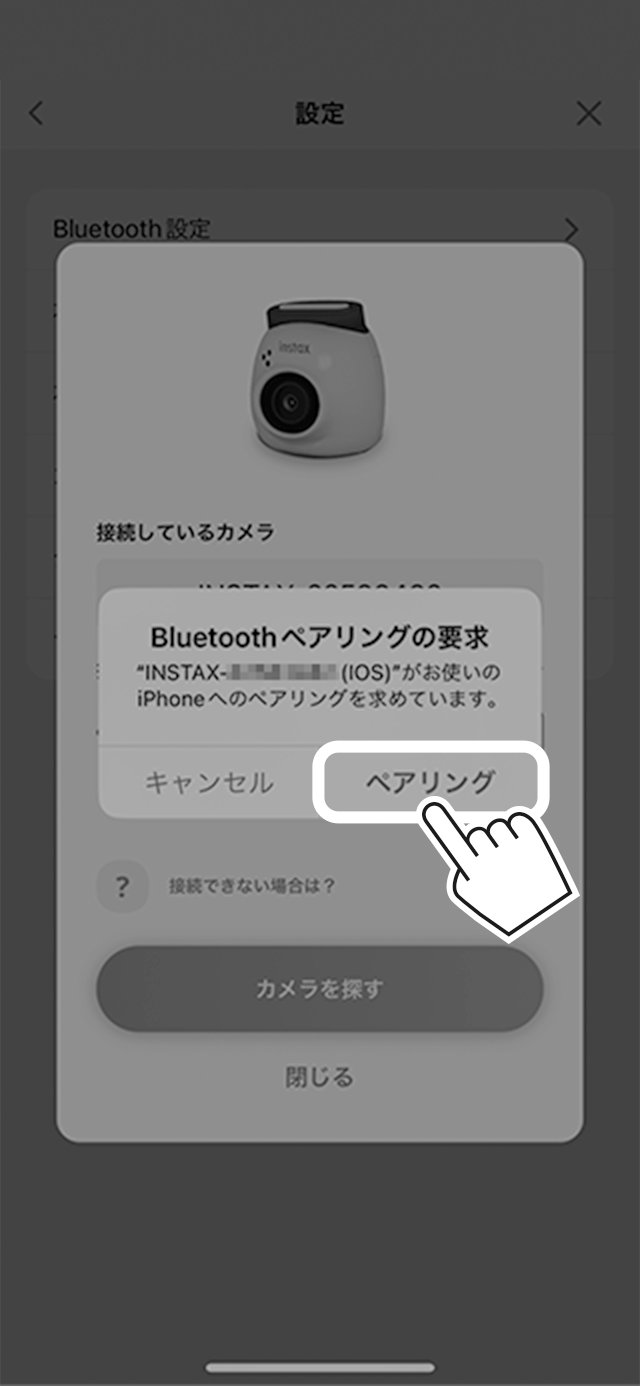
4) ①〜③を操作後、「接続しているカメラ」欄に「INSTAX-***」が表示されていたら、接続完了です。[ 閉じる ]をタップしてください。